วิธีการคำนวณรายได้จากการนำเข้าไฟล์ TikTok Shop
เมื่อนำเข้าไฟล์ยอดขายจาก TikTok Shop เข้าสู่โปรแกรม PEAK การตรวจสอบความถูกต้องของข้อมูลก่อนการบันทึกจริงเป็นสิ่งสำคัญอย่างยิ่ง การรู้วิธี ตรวจสอบสินค้าจากไฟล์ TikTok Shop ด้วยการคำนวณใน Excel จะช่วยให้คุณมั่นใจได้ว่ายอดที่แสดงใน PEAK นั้นตรงกับไฟล์ต้นฉบับทุกประการ บทความนี้จะแนะนำขั้นตอนการคำนวณเพื่อพิสูจน์ยอด ทั้งในกรณีที่ไม่รับรู้ค่าขนส่งและรับรู้ค่าขนส่งเป็นรายได้
กรณีผู้ใช้งานมีการนำเข้าไฟล์ TikTok Shop เข้ามาที่โปรแกรม และต้องการตรวจสอบว่าระบบมีการนำเข้าครบทุกรายการหรือไม่ มีวิธีการตรวจสอบอยู่ 2 วิธี ดังนี้
วิธีที่ 1 : กรณีที่กิจการไม่รับรู้ค่าขนส่งเป็นรายได้
วิธีที่ 2 : กรณีที่กิจการรับรู้ค่าขนส่งเป็นรายได้
โดยหากกิจการใดที่มีการจดทะเบียนภาษีมูลค่าเพิ่ม ยอดที่นำเข้ามาทำการคำนวณจะเป็นยอดที่รวมภาษีมูลค่าแล้ว
1. ตรวจสอบสินค้าจากไฟล์ TikTok Shop กรณีที่กิจการไม่รับรู้ค่าขนส่งเป็นรายได้
1.1 เปิดไฟล์ TikTok Shop ที่ต้องการนำเข้า
โดยในการนำเข้าระบบจะมีการคำนวณจาก 3 Column ด้วยกัน ได้แก่
Column J : Quantity (จำนวนสินค้าที่ขาย)
Column L : SKU Unit Original Price (ราคาขายต่อหน่วย)
Column O : SKU Seller Discount (ส่วนลดจากผู้ขายรวม)
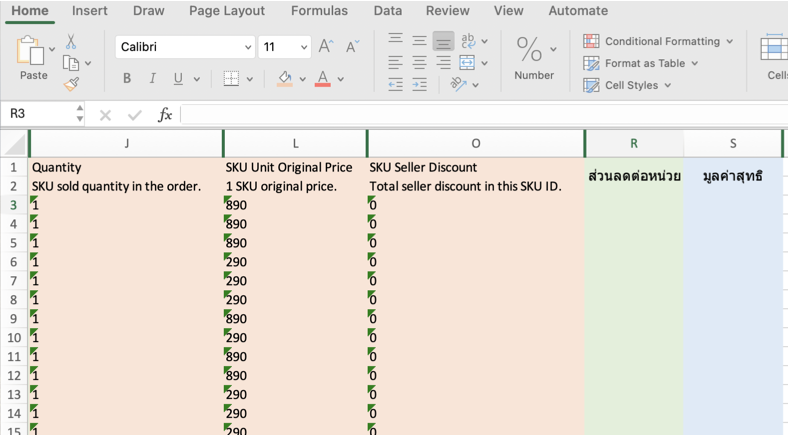
1.2 ให้ซ้อนคอลัมน์ที่ไม่ใช้ทั้งหมด
และใช้ Column R กับ Column S เพื่อคำนวณมูลค่าส่วนลดและมูลค่าราคาขายสินค้า
ตัวอย่าง จะได้ข้อมูลไฟล์ EXCEL ตามตัวอย่างรูปภาพด้านล่าง
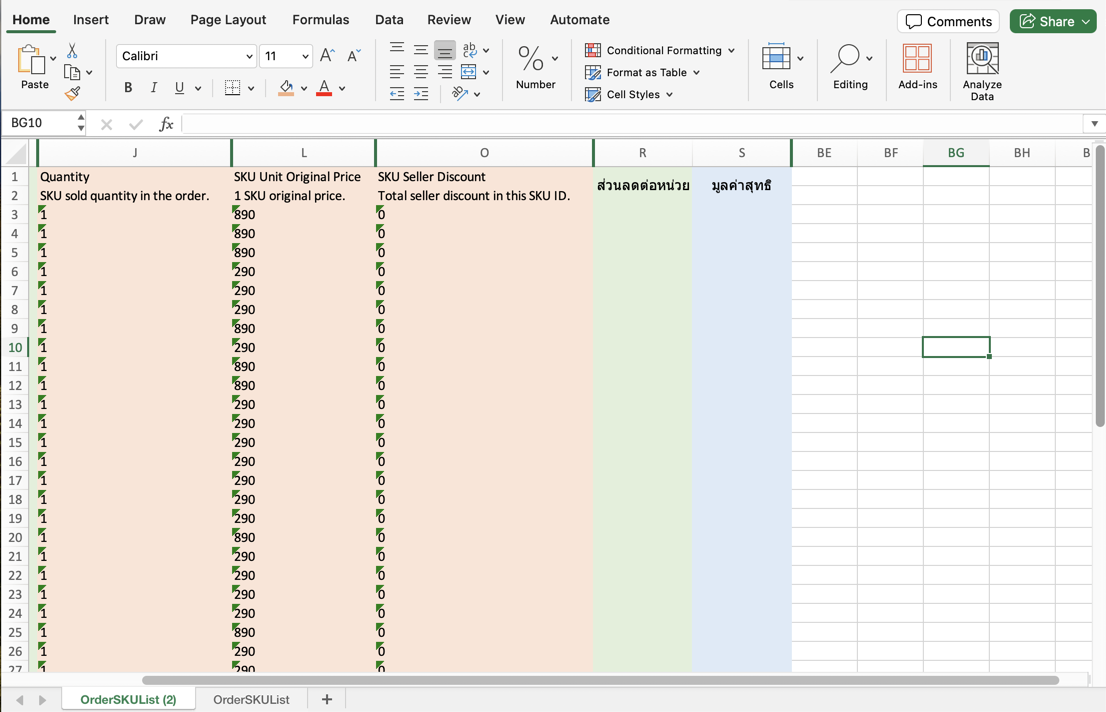
1.3 คำนวณมูลค่าส่วนลดรวม ให้เป็นส่วนลดต่อหน่วย
-
กดใส่สูตรคำนวณที่ Column R โดยนำ Column O หาร Column J = มูลค่าส่วนลดต่อหน่วย
กรณีที่ต้องคำนวณส่วนลด เพราะการนำเข้าระบบจะเป็นมูลค่าส่วนลดต่อหน่วย ซึ่งหากมีการขายสินค้าที่มีมากกว่า 1 ชิ้น จะต้องคำนวณหามูลค่าส่วนลดต่อหน่วยก่อนทุกครั้ง
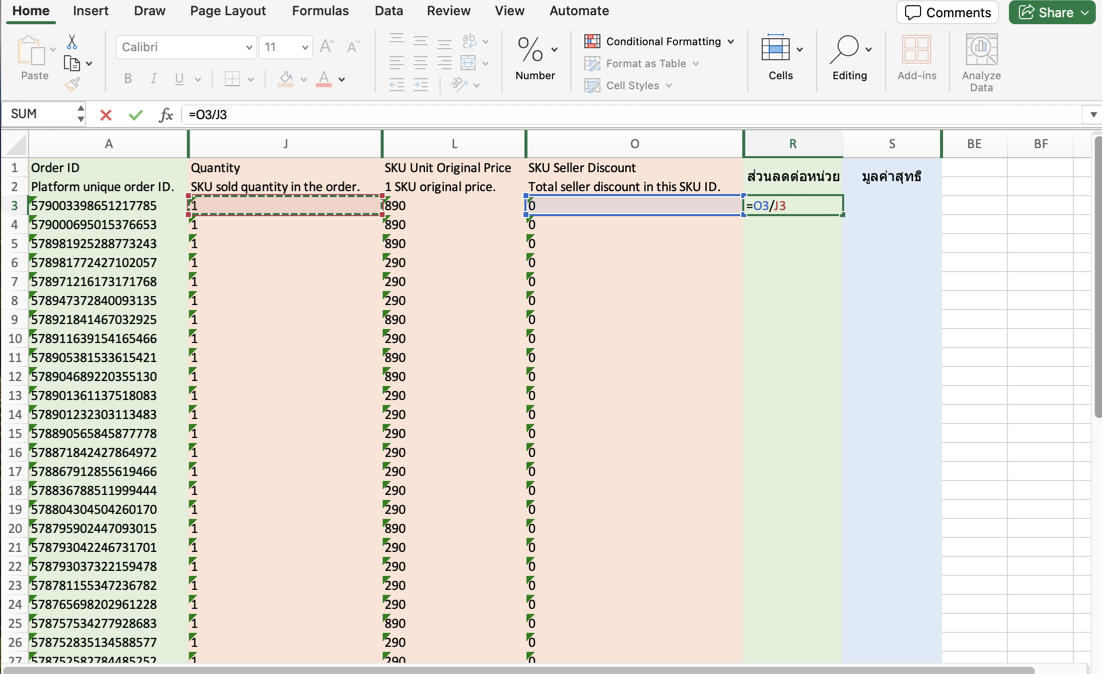
กดลากสูตร ตามตัวอย่างได้เลย โดยมูลค่าที่ได้จะเป็นมูลค่าส่วนลดต่อหน่วย
คำนวณสูตรเพื่อหาราคาขายสุทธิ
-
โดยให้ใช้ Column S ในการคำนวณ
แทนค่าสูตร ด้วย (Column L – Column R) X Column J
ตัวอย่าง การคำนวณ File TikTok Shop จะได้มูลค่าขายสินค้าสุทธิต่อออเดอร์ และยอดรวมยอดมูลค่าสุทธิตรงกับหน้าโปรแกรม PEAK
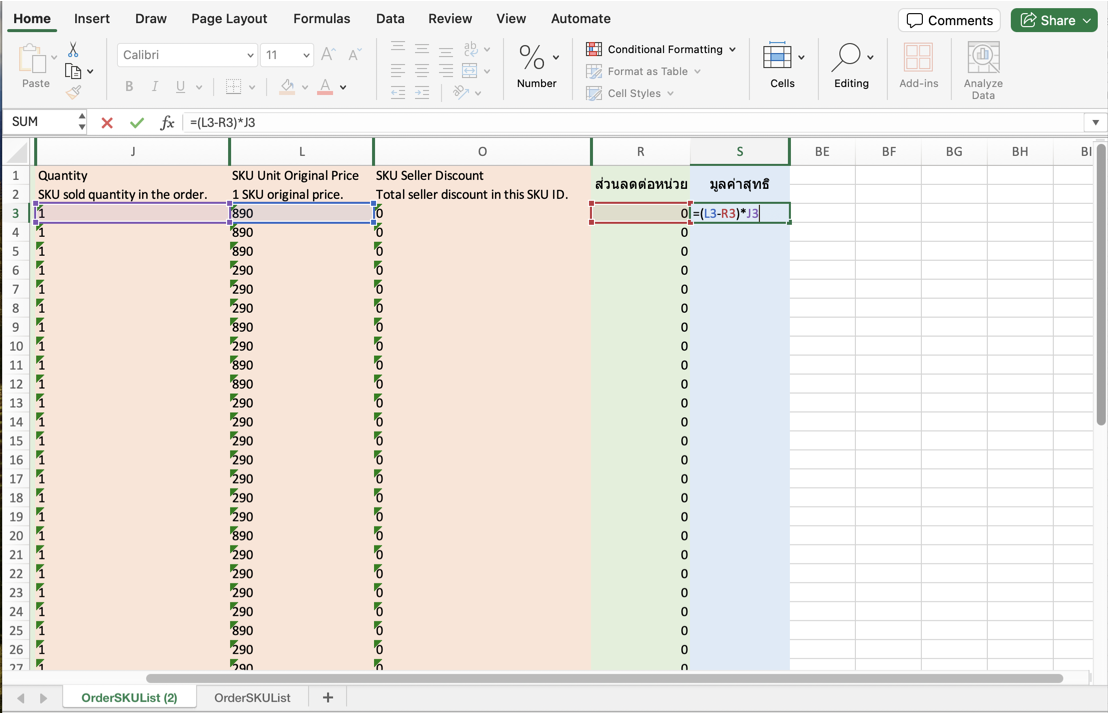
ตัวอย่าง หน้าโปรแกรมก่อนนำเข้าระบบ ยอดมูลค่าสุทธิจะตรงกับ File TikTok Shop
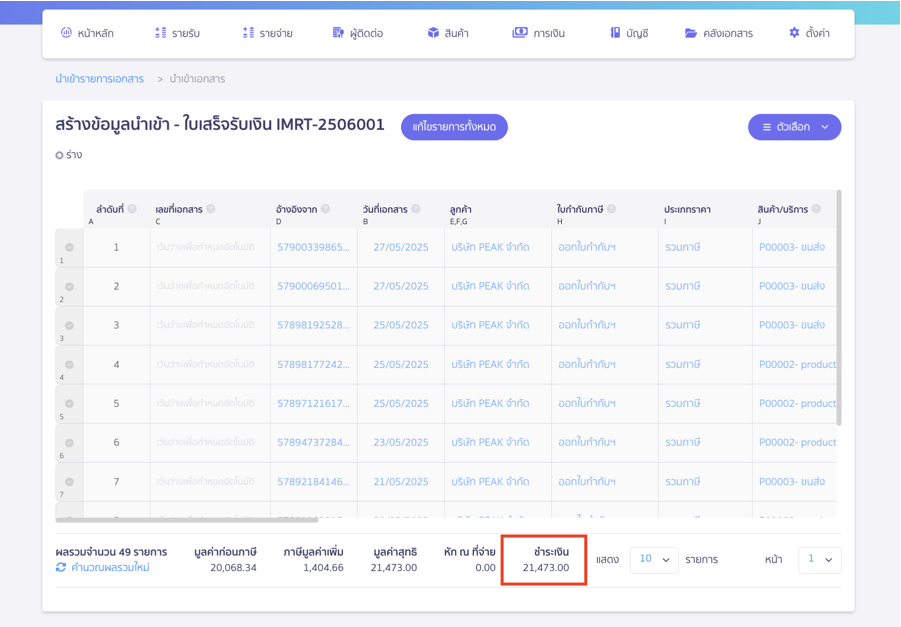
สูตรการคำนวณ : [Column L – (Column J / Column O)] x Column J= มูลค่าราคาขายสุทธิ
หมายเหตุ : ระบบจะดึงข้อมูลตาม Column บน File Excel TikTok Shop ตามสูตรด้านบน ส่วนวิธีคำนวณหามูลค่าการนำเข้ารายได้ ที่เป็นการแทรก Column ทำเพื่อตรวจสอบยอดเท่านั้น หากนำเข้าจะต้องลบ Column ที่แทรกเข้ามาออกก่อนนำเข้าทุกครั้ง
2. ตรวจสอบสินค้าจากไฟล์ TikTok Shop กรณีที่กิจการรับรู้ค่าขนส่งเป็นรายได้
2.1 เปิดไฟล์ TikTok Shop ที่ต้องการนำเข้า
โดยในการนำเข้าระบบจะมีการคำนวณจาก 4 Column ด้วยกัน ได้แก่
Column J : Quantity (จำนวนสินค้าที่ขาย)
Column L : SKU Unit Original Price (ราคาขายต่อหน่วย)
Column O : SKU Seller Discount (ส่วนลดจากผู้ขายรวม)
Column Q : Shipping Fee After Discount (รายได้ค่าขนส่ง)
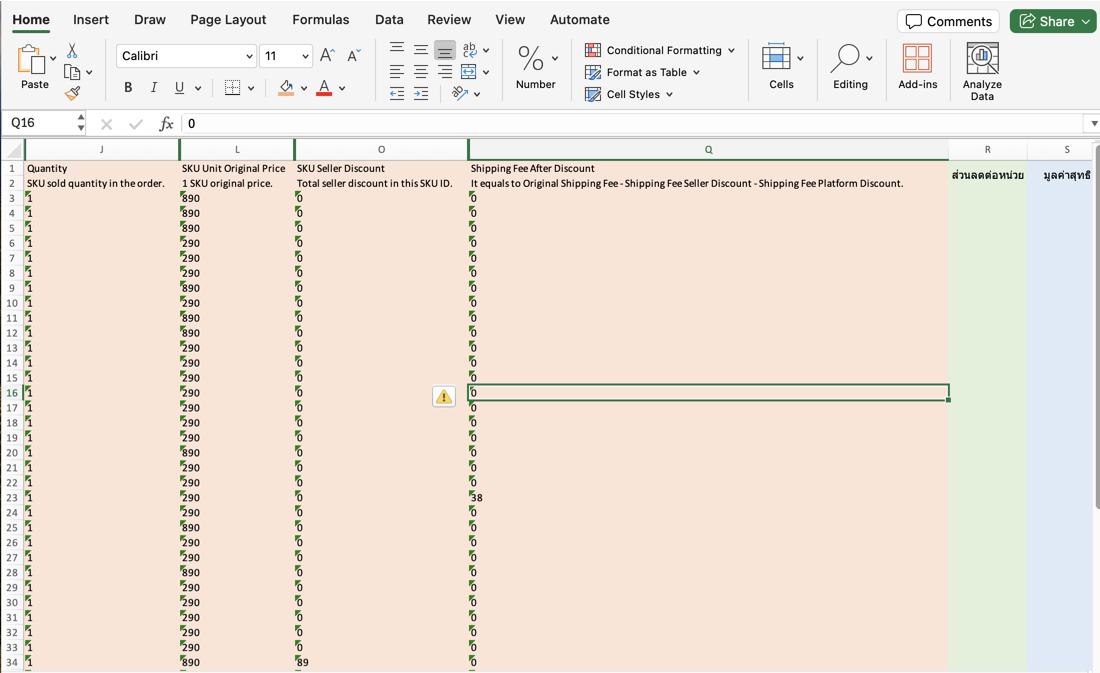
2.2 ให้ซ้อนคอลัมน์ที่ไม่ใช้ทั้งหมด
และใช้ Column R กับ Column S เพื่อคำนวณมูลค่าส่วนลดและมูลค่าราคาขายสินค้า
ตัวอย่าง จะได้ข้อมูลไฟล์ EXCEL ตามตัวอย่างรูปภาพด้านล่าง
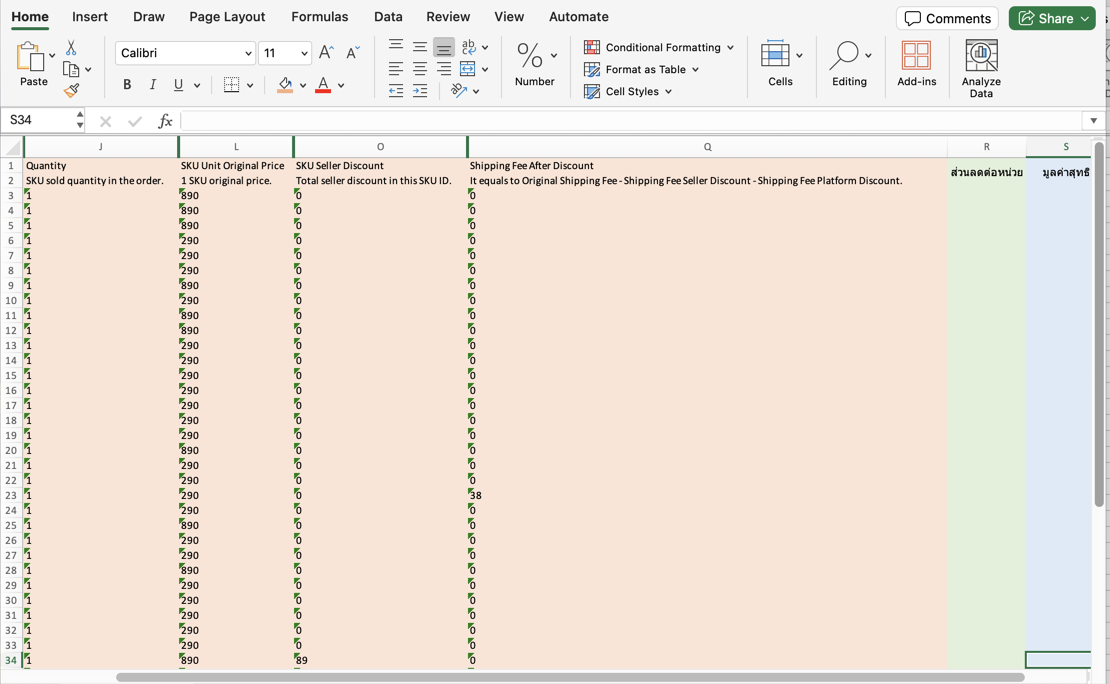
2.3 คำนวณมูลค่าส่วนลดรวม ให้เป็นส่วนลดต่อหน่วย
-
กดใส่สูตรคำนวณที่ Column : R โดย นำ Column O หาร Column J = มูลค่าส่วนลดต่อหน่วย
กรณีที่ต้องคำนวณส่วนลด เพราะการนำเข้าระบบจะเป็นมูลค่าส่วนลดต่อหน่วย ซึ่งหากมีการขายสินค้าที่มีมากกว่า 1 ชิ้น จะต้องคำนวณหามูลค่าส่วนลดต่อหน่วยก่อนทุกครั้ง

กดลากสูตร ตามตัวอย่างได้เลย โดยมูลค่าที่ได้จะเป็นมูลค่าส่วนลดต่อหน่วย
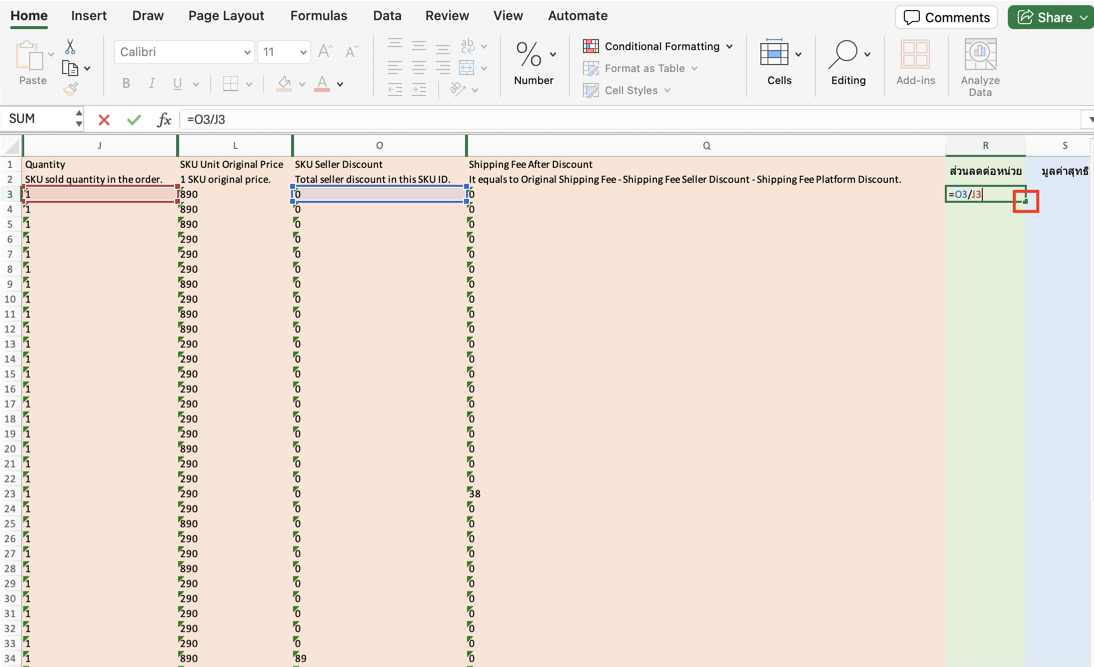
คำนวณสูตรเพื่อหาราคาขายสุทธิ
-
แทนค่าสูตร ด้วย (Column L – Column R) X Column J + Column Q
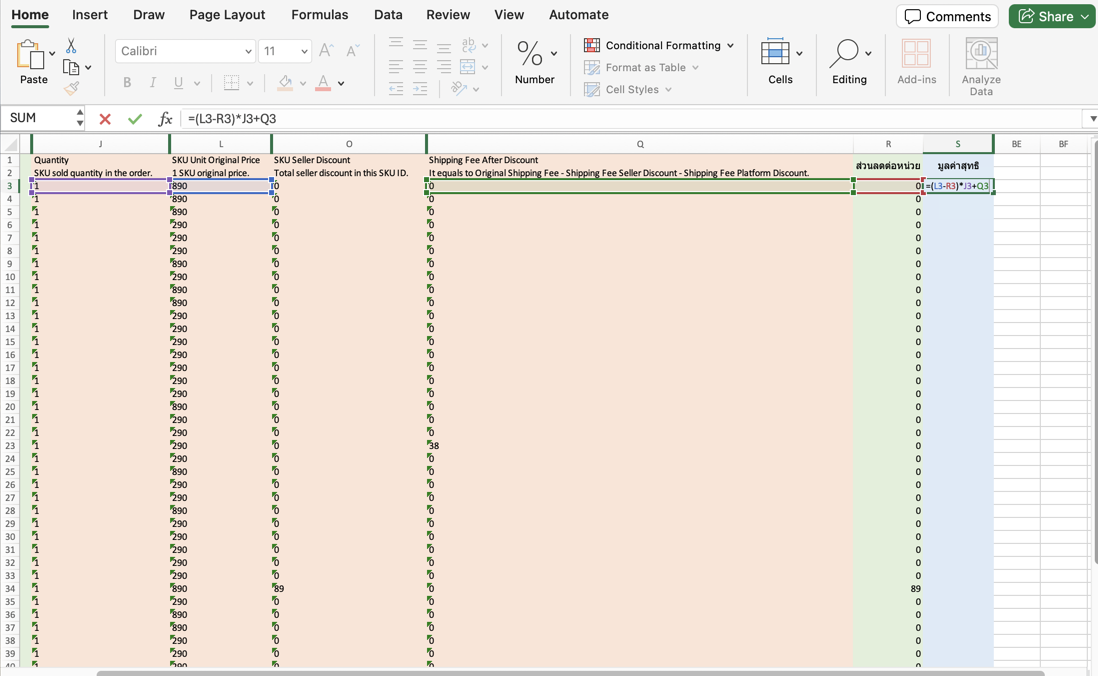
กดลากสูตร ตามตัวอย่างได้เลย จะได้มูลค่าสุทธิของแต่ละยอดขาย
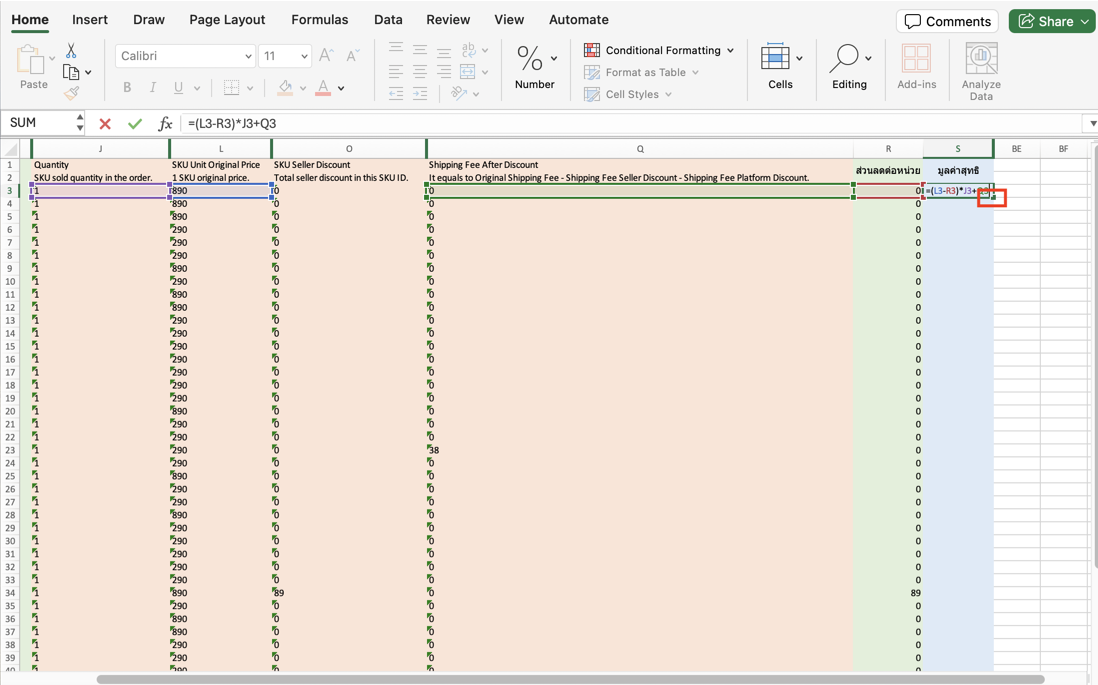
ตัวอย่าง การคำนวณ File TikTok Shop จะได้มูลค่าขายสินค้าสุทธิต่อออเดอร์ และยอดรวมยอดมูลค่าสุทธิตรงกับหน้าโปรแกรม PEAK
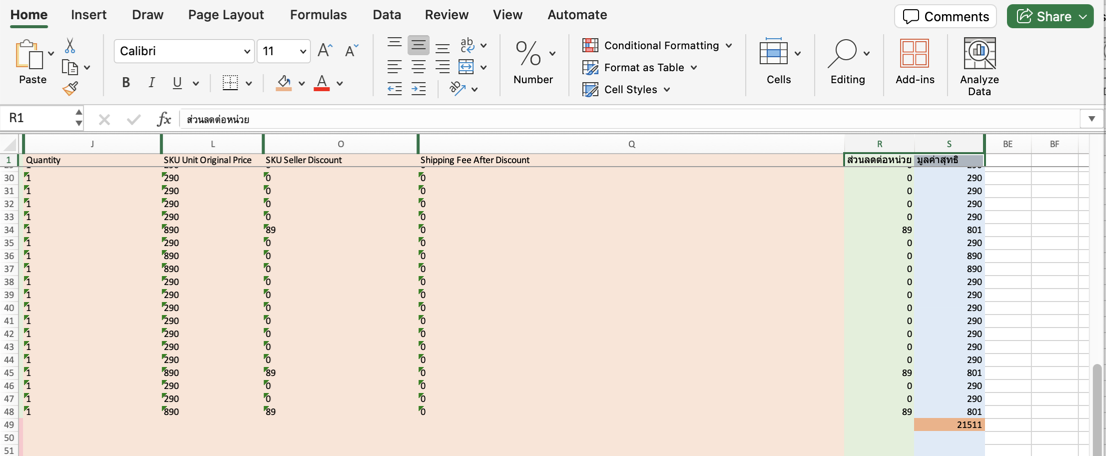
ตัวอย่าง หน้าโปรแกรมก่อนนำเข้าระบบ ยอดมูลค่าสุทธิจะตรงกับ File TikTok Shop
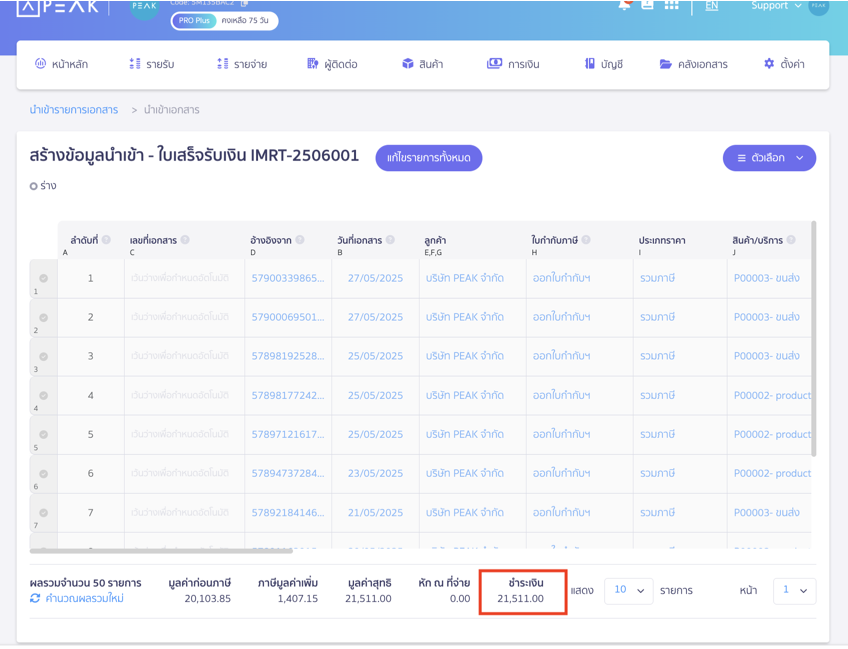
สูตรการคำนวณ :
[Column : L – (Column : J / Column : O)] x Column : J + Column : Q = มูลค่าราคาขายสุทธิ
หมายเหตุ : ระบบจะดึงข้อมูลตาม Column บน File Excel TikTok Shop ตามสูตรด้านบน ส่วนวิธีคำนวณหามูลค่าการนำเข้ารายได้ ที่เป็นการแทรก Column ทำเพื่อสอบยอดเท่านั้น หากนำเข้าจะต้องลบ Column ที่แทรกออกก่อนนำเข้าทุกครั้ง
– จบวิธีการตรวจสอบการนำเข้าไฟล์ TikTok Shop –

